Memindahkan akun Azure Cosmos DB ke wilayah lain
BERLAKU UNTUK: Nosql
MongoDB
Cassandra
Gremlin
Meja
Artikel ini menjelaskan cara:
- Memindahkan wilayah tempat data direplikasi di Azure Cosmos DB.
- Melakukan migrasi metadata dan data akun (Azure Resource Manager) dari satu wilayah ke wilayah lainnya.
Memindahkan data dari satu wilayah ke wilayah lainnya
Azure Cosmos DB mendukung replikasi data secara alami, agar pemindahan data dari satu wilayah ke wilayah lain menjadi sederhana. Anda dapat mencapainya menggunakan portal Microsoft Azure, Azure PowerShell, atau Azure CLI. Tindakan ini memerlukan langkah-langkah berikut:
Menambahkan wilayah baru ke akun.
Untuk menambahkan wilayah baru ke akun Azure Cosmos DB, lihat Menambahkan/menghapus wilayah ke akun Azure Cosmos DB.
Melakukan failover manual ke wilayah baru.
Jika wilayah yang sedang dihapus saat ini merupakan wilayah penulisan untuk akun tersebut, Anda harus memulai failover ke wilayah baru yang ditambahkan di langkah sebelumnya. Ini adalah operasi tanpa waktu henti. Jika Anda memindahkan wilayah baca di akun beberapa wilayah, Anda dapat melewati langkah ini.
Untuk memulai failover, lihat Melakukan failover manual pada akun Azure Cosmos DB.
Menghapus wilayah asli.
Untuk menghapus wilayah dari akun Azure Cosmos DB, lihat Menambahkan/menghapus wilayah dari akun Azure Cosmos DB Anda.
Catatan
Jika Anda menjalankan operasi failover atau menambahkan/menghapus wilayah baru saat operasi penskalaan throughput asinkron sedang berlangsung, operasi peningkatan skala throughput akan dijeda. Operasi ini akan dilanjutkan secara otomatis ketika operasi failover atau tambahkan/hapus wilayah selesai.
Memigrasikan metadata akun Azure Cosmos DB
Azure Cosmos DB tidak mendukung secara alami migrasi metadata akun dari satu wilayah ke wilayah lain. Untuk memigrasikan metadata akun dan data pelanggan dari satu wilayah ke wilayah lain, Anda harus membuat akun baru di wilayah yang diinginkan lalu menyalin data secara manual.
Penting
Tidak perlu memigrasikan metadata akun jika data tersebut disimpan atau dipindahkan ke wilayah lain. Wilayah tempat metadata akun berada tidak berdampak pada performa, keamanan, atau aspek operasional lainnya pada akun Azure Cosmos DB Anda.
Migrasi waktu henti mendekati nol untuk API untuk NoSQL memerlukan penggunaan umpan perubahan atau alat yang menggunakannya.
Langkah-langkah berikut menunjukkan cara memigrasikan akun Azure Cosmos DB untuk API untuk NoSQL dan datanya dari satu wilayah ke wilayah lain:
Membuat akun Azure Cosmos DB baru di wilayah yang diinginkan.
Untuk membuat akun baru melalui portal Microsoft Azure, PowerShell, atau Azure CLI, lihat Membuat akun Azure Cosmos DB.
Membuat database dan kontainer baru.
Untuk membuat database dan kontainer baru, lihat Membuat kontainer Azure Cosmos DB.
Migrasikan data dengan menggunakan sampel migrasi langsung Azure Cosmos DB Spark Koneksi or.
Untuk memigrasikan data dengan waktu henti mendekati nol, lihat Data Live Migrate Azure Cosmos DB SQL API Containers dengan Spark Koneksi or.
Memperbarui string koneksi aplikasi.
Dengan sampel Migrasi Data Langsung masih berjalan, perbarui informasi koneksi dalam penyebaran baru aplikasi Anda. Anda dapat mengambil titik akhir dan kunci untuk aplikasi Anda dari portal Microsoft Azure.
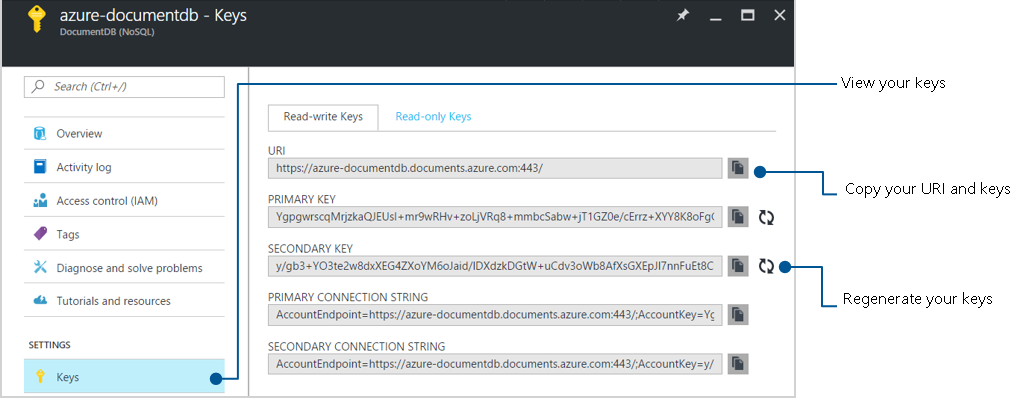
Mengalihkan permintaan ke aplikasi baru.
Setelah aplikasi baru terhubung ke Azure Cosmos DB, Anda dapat mengalihkan permintaan klien ke penyebaran baru Anda.
Menghapus sumber daya yang tidak lagi diperlukan.
Dengan permintaan yang sekarang sepenuhnya dialihkan ke instans baru, Anda dapat menghapus akun Azure Cosmos DB lama dan menghentikan sampel Live Data Migrator.
Langkah berikutnya
Untuk informasi dan contoh selengkapnya tentang cara mengelola akun Azure Cosmos DB serta database dan kontainer, baca artikel berikut: